|
|
Windows 8の「ファイナンス」でウォッチリストに登録した銘柄を削除する方法 | ||
Windows 8の「ファイナンス」でウォッチリストに登録した銘柄を削除する方法 |
Q&A番号:014086 更新日:2018/03/20
|
Q&A番号:014086 更新日:2018/03/20 |
 | Windows 8の「ファイナンス」で、ウォッチリストに登録した銘柄を削除する方法について教えてください。 |
 | Windows 8の「ファイナンス」では、ウォッチリストにある削除したいパネルをナビゲーションバーから削除することができます。 |
Windows 8の「ファイナンス」では、ウォッチリストにある削除したいパネルをナビゲーションバーから削除することができます。
操作手順
Windows 8の「ファイナンス」でウォッチリストに登録した銘柄を削除するには、以下の操作手順を行ってください。
「ファイナンス」を起動して、画面上で右クリックし、画面上部に表示されたナビゲーションバーから「銘柄ウォッチリスト」をクリックします。
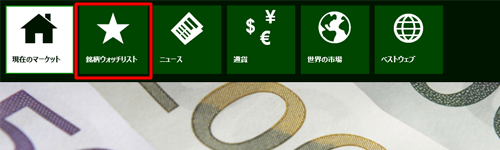
「銘柄ウォッチリスト」が表示されます。
削除したい銘柄パネルの上で右クリックします。
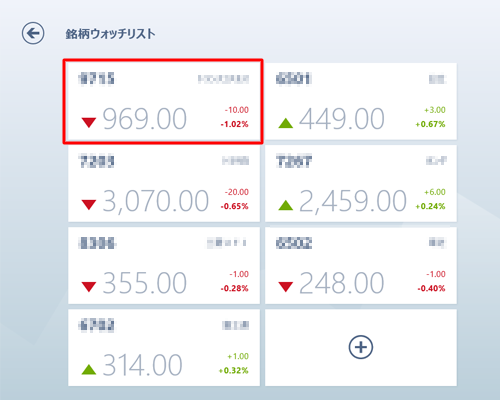
画面下部に表示されたアプリバーから「削除」をクリックします。
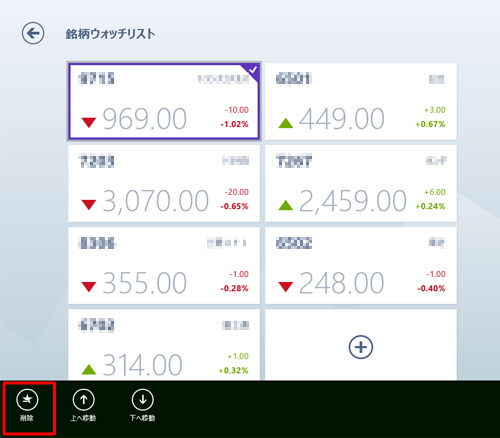
「銘柄ウォッチリスト」が表示されるので、銘柄が削除されていることを確認します。
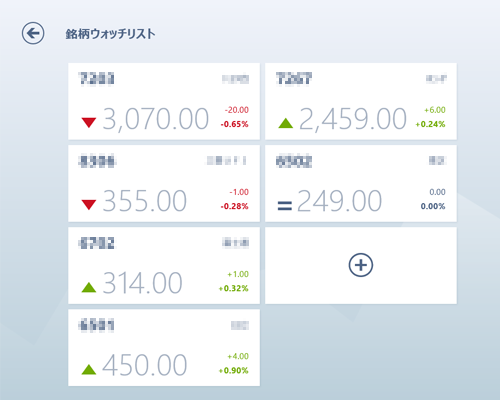
以上で操作完了です。
補足
「銘柄ウォッチリスト」に銘柄を追加するには、以下の情報を参照してください。
 Windows 8 / 8.1の「ファイナンス」で「ウォッチリスト」に気になる銘柄を追加する方法
Windows 8 / 8.1の「ファイナンス」で「ウォッチリスト」に気になる銘柄を追加する方法
|
|
|










